Come risolvere un'unità DVD o CD non funzionante o mancante in Windows 10
Windows 10 / / March 18, 2020
Ultimo aggiornamento il

Windows 10 ha rotto l'unità ottica? Ecco alcune soluzioni rapide e facili che potrebbero farti funzionare di nuovo.
Questo potrebbe farti sentire vecchio, ma le unità CD / DVD sono ora considerate hardware legacy. Mentre Windows 10 continua a modernizzare il sistema operativo, il supporto per tecnologie hardware meno recenti come le unità ottiche sta diventando sempre più problematico. Questo è un peccato perché molti utenti dipendono ancora da CD e DVD. In effetti, potrebbe anche essere necessario utilizzare un'unità DVD per installa Windows 10 sul tuo computer. Una delle lamentele più comuni che ho riscontrato tra gli utenti è la perdita del loro lettore DVD o CD dopo l'aggiornamento. Questo può essere il risultato di una combinazione di fattori: driver corrotto, firmware obsoleto o un difetto di fabbrica. Prima di lanciare l'unità DVD e acquistarne una nuova, ecco alcuni passaggi per la risoluzione dei problemi che è possibile provare a far funzionare di nuovo.
Usa Windows Update per risolvere i problemi relativi all'unità DVD di Windows 10
Non è insolito che l'unità ottica funzioni correttamente in una versione precedente di Windows o Windows 10, quindi nel momento in cui esegui l'aggiornamento a una nuova versione, smette di funzionare. La prima cosa che puoi fare è controllare Windows Update, quindi installare i driver più recenti se ce ne sono. Ad esempio, Microsoft ha rilasciato aggiornamenti per Aggiornamento dell'anniversario di Windows 10 e versione 1511 che ha risolto i problemi con le unità ottiche. In questo caso, la causa del problema era anche la soluzione.
Clic Inizio > impostazioni > Aggiornamento e sicurezza. Assicurarsi che il sistema sia aggiornato e che non vi siano aggiornamenti del driver hardware da installare.
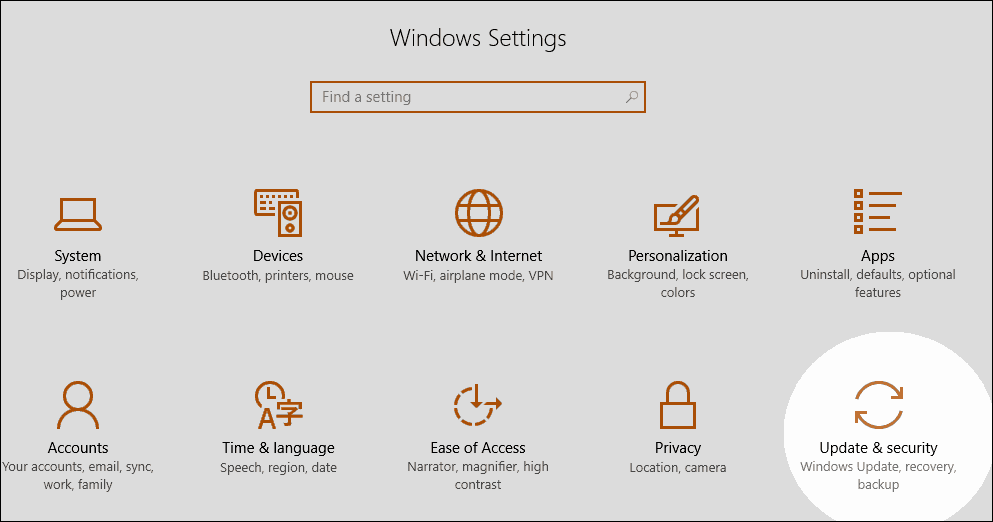
Se ottieni un driver per CD / DVD che funziona per te, potresti prendere in considerazione interrompere Windows 10 dall'aggiornamento automatico dei driver nel futuro.
Reinstalla o aggiorna il driver in Gestione dispositivi
Avviare sul desktop di Windows 10, quindi avviare Gestione dispositivi premendo Tasto Windows + X e facendo clic Gestore dispositivi. Espandere Unità DVD / CD-ROM, fare clic con il pulsante destro del mouse sull'unità ottica elencata, quindi fare clic su Disinstallare. Esci da Gestione dispositivi, quindi riavvia il computer. Windows 10 rileverà l'unità, quindi reinstallarla. Puoi anche usare l'opzione per Aggiorna software driver da Gestione dispositivi.
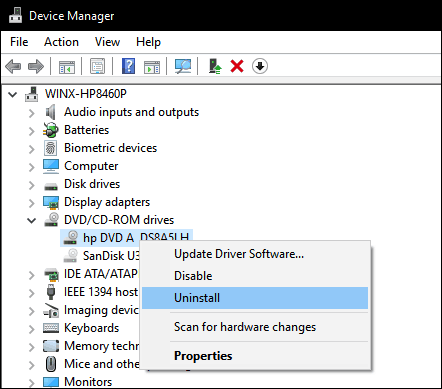
Un'altra opzione che puoi provare - noto che funziona per molti utenti - prevede la rimozione e la reinstallazione dei driver IDE / ATAPI. Avviare nuovamente Gestione dispositivi, fare clic su Visualizza menu quindi fare clic su Mostra dispositivi nascosti. Espandere Controller IDE / ATAPI, quindi disinstallare ciascuno dei seguenti:
- Canale ATA 0
- Canale ATA 1
- Controller IDE PCI standard a doppio canale
Potrebbero essere presenti più voci elencate per i controller ATA Channel 0, 1 e PCI IDE; disinstallali tutti quindi riavvia il computer. Windows 10 rileverà l'unità, quindi reinstallarla.

Rimuovere il software Virtual Drive
Il software di unità virtuale, utilizzato per montare immagini disco (ISO) a volte può causare conflitti con unità ottiche fisiche. Se sono installati programmi di utilità come Daemon Tools, PowerISO, Registratore ISO o software simile, rimuoverli. stampa Tasto Windows + x e scegli Programmi e caratteristiche. Evidenzia il programma e fai clic Disinstallare.
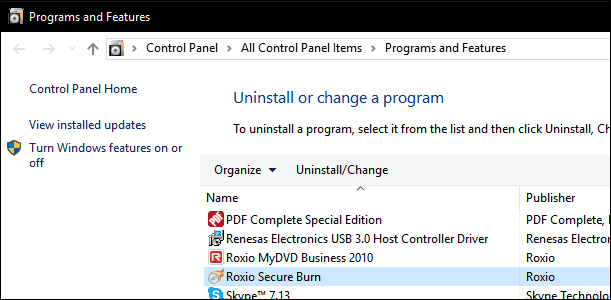
Controlla le impostazioni BIOS / UEFI e aggiorna il firmware del chipset
Se l'unità CD / DVD non viene rilevata da Windows, assicurati che l'unità funzioni e sia riconosciuta nel firmware del tuo computer. Consulta il nostro articolo per istruzioni su come caricare il BIOS o l'interfaccia del firmware UEFI. Se vedi l'unità ottica elencata nel BIOS, è un buon segno.
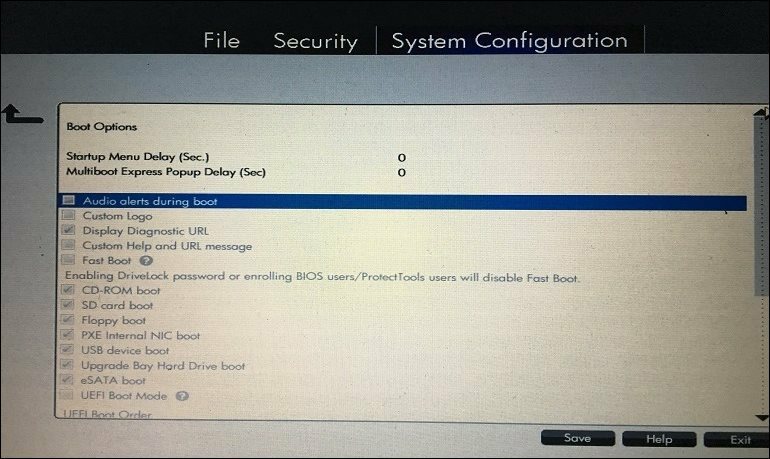
Se non vedi l'unità CD / DVD nel BIOS / UEFI, allora qualcosa è decisamente storto.
A seconda dell'età del sistema, è possibile che i driver del chipset per la scheda madre siano obsoleti. Controlla il sito Web del produttore per il tuo computer e sfoglia la sezione download per il tuo modello specifico. L'installazione del driver del chipset più recente potrebbe risolvere il problema con l'unità ottica che non funziona correttamente o non viene riconosciuta in Windows.
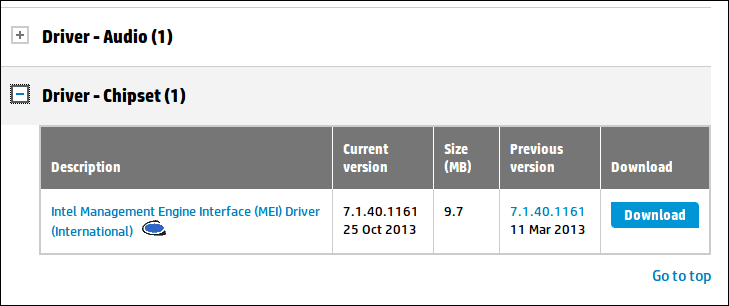
Dovresti anche verificare se ci sono aggiornamenti del BIOS o del firmware per il tuo sistema poiché questi possono migliorare la compatibilità di Windows 10 con hardware precedente.
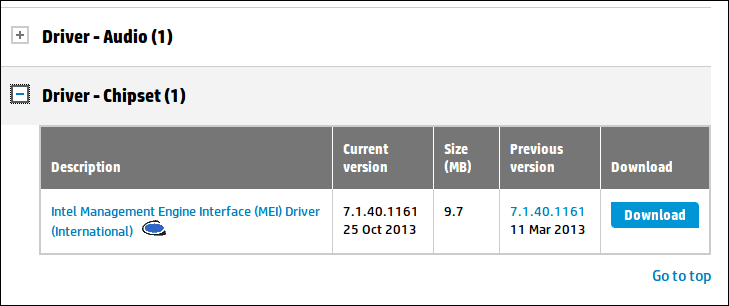
Modifica il registro di Windows per risolvere i problemi relativi all'unità CD in Windows 10
Se il problema persiste dopo aver esaurito questi passaggi per la risoluzione dei problemi, puoi passare alle modifiche al registro di Windows 10, che potrebbero ripristinare la funzionalità. Prima di eseguire uno qualsiasi di questi passaggi, assicurati di eseguire il backup del registro e creare un punto di ripristino del sistema nel caso in cui.
stampa Tasto Windows + x quindi fare clic Prompt dei comandi (amministratore).
Immettere il seguente comando al prompt, premere Invio, uscire dal prompt dei comandi e riavviare il computer.
reg.exe aggiunge "HKLM \ System \ CurrentControlSet \ Services \ atapi \ Controller0" / f / v EnumDevice1 / t REG_DWORD / d 0x00000001
È anche noto che voci di registro corrotte causano problemi con hardware come unità ottiche. La rimozione di queste voci danneggiate potrebbe risolvere il problema.
Clic Inizioe digitare: regedit
Pulsante destro del mouse regedit quindi fare clic Eseguire come amministratore
Passare alla seguente sottochiave del registro:
HKEY_LOCAL_MACHINE \ SYSTEM \ CurrentControlSet \ Control \ Class \ {4D36E965-E325-11CE-BFC1-08002BE10318}
Nel riquadro destro, fare clic su UpperFilters
Dal menu Modifica, fare clic su Elimina quindi fare clic sì per confermare le modifiche.
Ripetere gli stessi passaggi per LowerFilters.
Se non vedi una voce per LowerFilters, esci dal registro, quindi riavvia il computer.
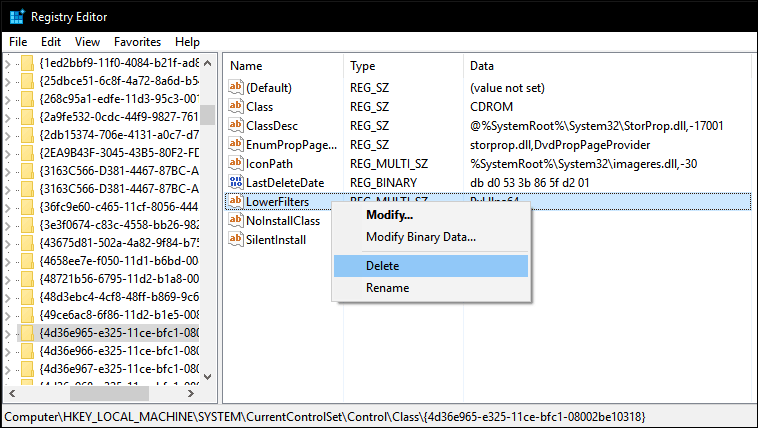
Riproduzione di filmati DVD in Windows 10
Windows 10 non include la riproduzione DVD nativa, né supporta i supporti Blu-ray. Se vuoi farlo in Windows 10, devi installare un software compatibile che supporti l'unità ottica. Microsoft fornisce un universale App di riproduzione DVD per l'acquisto dal Windows Store. Se non desideri acquistare software, puoi consultare il sito Web del produttore per scoprire se dispongono di software supportato che puoi utilizzare per visualizzare i tuoi contenuti multimediali. Software di terze parti come VLC Player potrebbe funzionare con i tuoi media ed è anche gratuito.
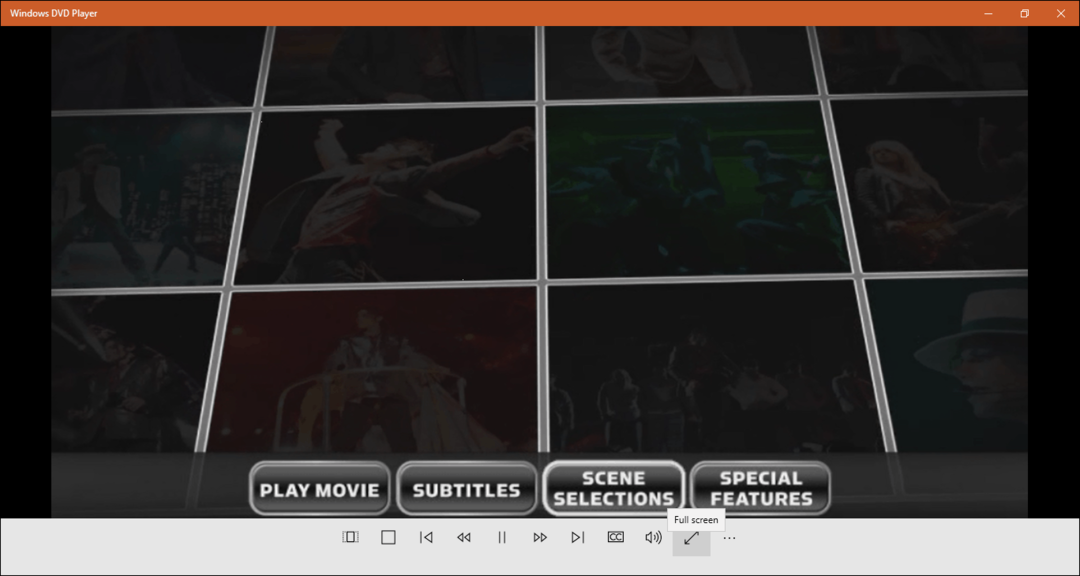
Conclusione
Speriamo che questi suggerimenti possano far risorgere l'unità ottica. Se non riesci ancora a far funzionare l'unità o a visualizzarla in Windows 10, puoi prendere in considerazione tornare alla versione precedente di Windows per vedere se fa la differenza; o considera l'acquisto di una nuova unità. Un'opzione conveniente è un'unità ottica esterna USB. Questa non è la risposta che molti di voi speravano di sentire, ma è un'opzione da considerare (e vi farà solo tornare indietro circa $ 25).

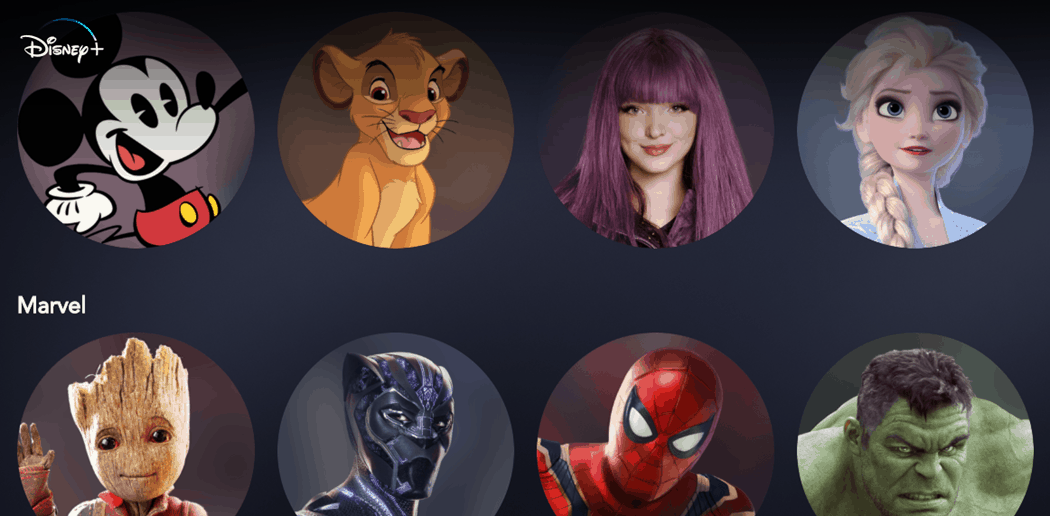
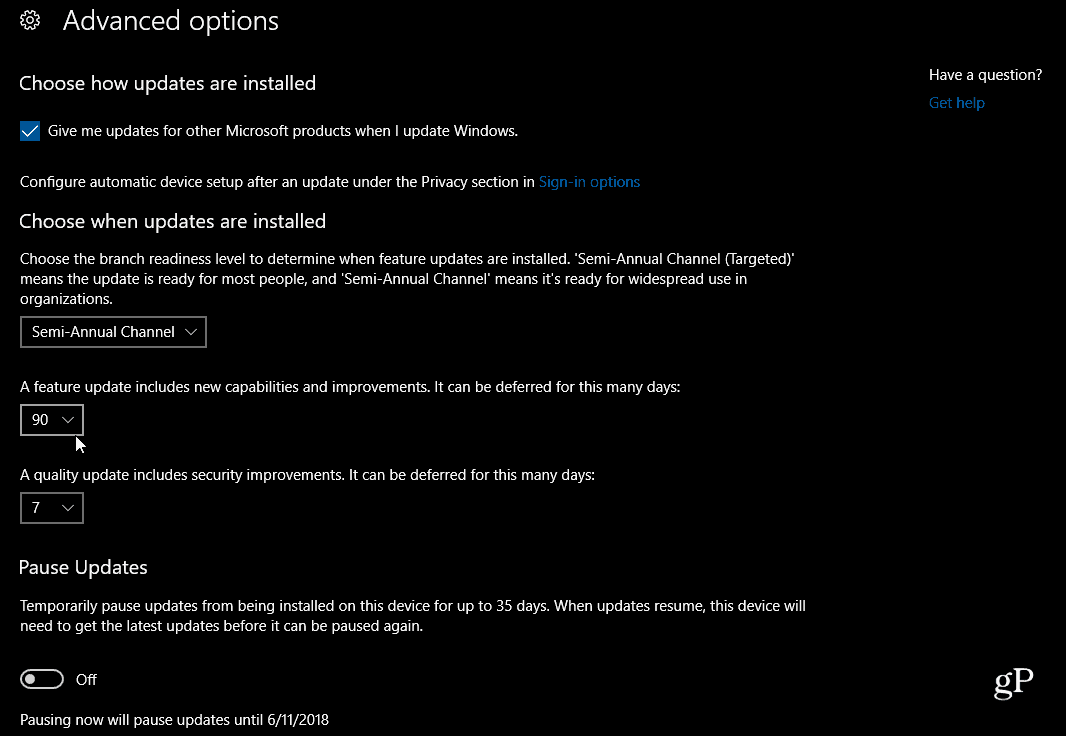
![Comprensione del PC e dei dispositivi, Sleep VS. Hibernate [groovyTips]](/f/b5d71039ba1bb2e380b2c8dfca8dce86.jpg?width=288&height=384)